Cómo hacer efecto ‘Revelado con tinta’ dentro de CapCut como un profesional

A pesar de que CapCut tiene una gran cantidad de efectos, hay algunos en específico que esta app no posee entre sus funciones. Sin embargo, en CapCut es posible realizar muchos elementos indirectamente, aplicando otras funciones de la app. En esta oportunidad te enseñaremos a hacer el efecto revelado con tinta en esta aplicación.
- ¿Qué tipo de fondo mejora el efecto de revelado con tinta de CapCut?
- ¿De qué forma se crea el efecto de revelado con tinta dentro de CapCut?
- ¿Cómo hacer una superposición en CapCut para aplicar este efecto?
- ¿De qué manera empalmar tu vídeo con el efecto de revelado con tinta en esta app?
- ¿Qué debes hacer en CapCut para que este efecto sea más llamativo?
¿Qué tipo de fondo mejora el efecto de revelado con tinta de CapCut?
El efecto revelado con tinta es muy peculiar y denota complejidad en la edición de video. Anteriormente era bastante complicado realizarlo en los softwares de edición para PC y para móviles era impensable que algún día fuese posible. Actualmente, por medio de CapCut es posible realizar todos estos efectos. Primeramente, hay que tener un archivo de video de revelado con tinta, preferiblemente que sea en fondo blanco. Este color permite que CapCut trabaje de manera más eficiente y así poder utilizar el efecto sobre el video que hemos decidido editar.
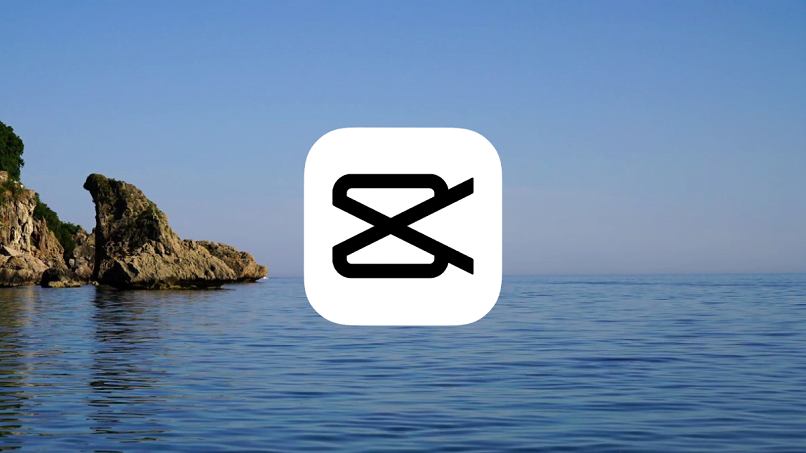
Luego procedemos a crear un nuevo proyecto en CapCut, para ello hacemos los siguiente:
- Abrimos la app CapCut en nuestro móvil, si no la tienes descargada, está disponible en Play Store
- Pulsamos en 'Nuevo proyecto'
- Seleccionamos el video que queremos editar
Una vez seleccionado nuestro archivo, procedemos a utilizar el video con el efecto revelado con tinta por medio de una de las herramientas más importantes en CapCut.
¿De qué forma se crea el efecto de revelado con tinta dentro de CapCut?
Este efecto se realiza por medio de una función disponible en la aplicación llamada Superposición. Esta consiste en colocar encima del archivo original que estemos editando y posteriormente agregar otras funciones disponibles, en este caso deberemos también usar la herramienta de Empalmar, una de las más usadas por los editores aficionados de CapCut.
Dentro de esta app es posible realizar muchos efectos y ediciones, como por ejemplo desenfocar los fondos en nuestros videos, uno de los que más se usan en las redes sociales como TikTok, Instagram, entre otros.
¿Cómo hacer una superposición en CapCut para aplicar este efecto?
Para añadir el efecto de revelado con tinta, debemos seleccionar en la línea de tiempo el video que queremos editar; posteriormente vamos a la parte inferior de la app y presionamos en 'Superposición' y luego en 'Agregar superposición', seleccionamos el archivo del efecto y notaremos que se pone encima del video, ampliamos su tamaño al del aspecto que estemos editando para que no se noten algunos fragmentos incompletos.
Esta función es usada también para lograr el efecto de pantalla verde o Chroma key, el cual es muy eficaz en CapCut en comparación con otras aplicaciones de edición de video en móviles.
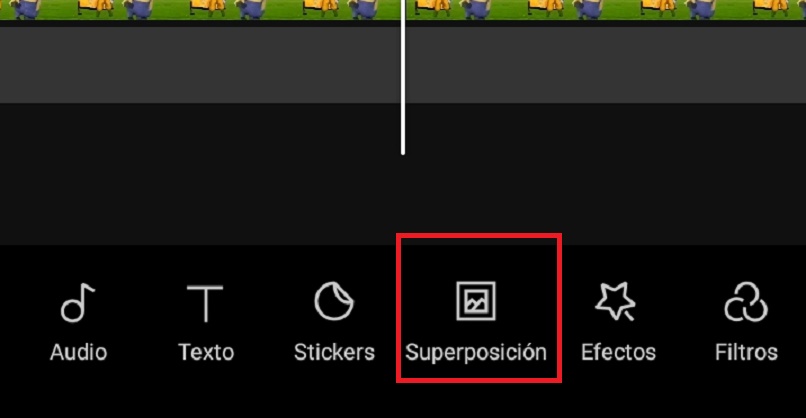
¿De qué manera empalmar tu vídeo con el efecto de revelado con tinta en esta app?
Como señalamos anteriormente, luego de superponer, debemos empalmar los dos videos en uso. Esto quiere decir que podremos unir estos dos archivos de una forma difuminada y mezclada para que se haga la ilusión visual que denominamos efecto de revelado con tinta. Para realizar este importante paso, debemos hacer lo siguiente:
- Una vez hayamos superpuesto, vamos en la parte inferior de la app y presionamos en 'Empalmar'
- A continuación, nos saldrá una pequeña ventana con varias opciones de empalme, para esta ocasión seleccionamos 'Aclarar' o 'Filtrar'
- Seleccionamos el nivel de intensidad del efecto. En este caso es recomendable usarlo al tope
De esta manera habremos añadido este efecto. Cabe destacar que podemos ampliar, girar e invertir el archivo superpuesto a nuestro gusto, lo cual es una gran ventaja de la app para permitirnos usar las herramienta con total libertad. Luego que tengamos listo este efecto, exportamos el proyecto presionando en la parte superior izquierda, definimos la calidad del video y listo, tendremos nuestro video con efecto de revelado de tinta en nuestra galería.
¿Qué debes hacer en CapCut para que este efecto sea más llamativo?
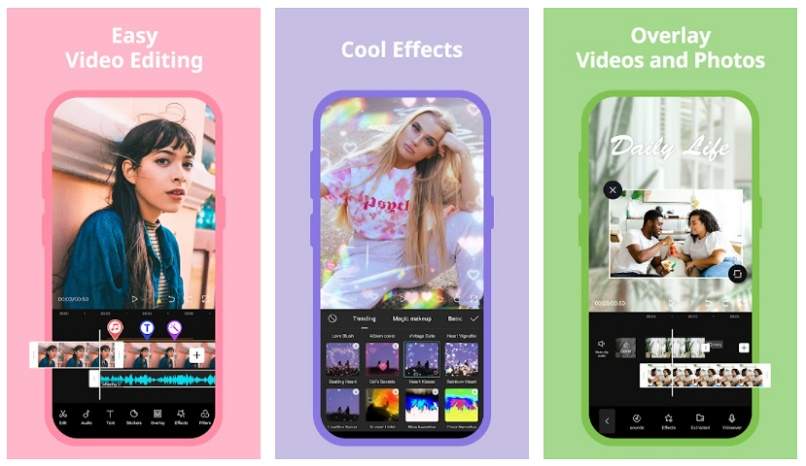
Si queremos marcar la diferencia con este efecto, CapCut, permite agregar una gran cantidad de efectos y elementos disponibles, como stickers, texto, animaciones e incluso audio, el cual, si usamos correctamente, puede dar un gran detalle de inmersión conjuntamente con el efecto que acabamos de añadir.
En CapCut la gran mayoría de ideas de edición son posibles de manera rápida y sencilla. También podremos modificar algunas características básicas como brillo, saturación y exposición para obtener el resultado que deseamos con este efecto.